I migliori modi offline e online per correggere i video a scatti: una guida pratica
Nell'era della tecnologia digitale di oggi, i video sono diventati una parte essenziale del nostro intrattenimento e della nostra comunicazione. Tuttavia, non c'è niente di più fastidioso e frustrante che sperimentare scatti o riproduzione video discontinua che interrompe l'esperienza visiva. Bene, i video discontinui sono il risultato di diversi fattori, ma risolvere questo tipo di problema su un video può spesso riportare fluidità alla riproduzione del video. Fortunatamente, questa guida all'articolo esplorerà gli strumenti efficaci e i relativi modi per riparare video così discontinui e migliorare la tua esperienza visiva complessiva. Quindi, incontrali qui sotto!

CONTENUTO DELLA PAGINA
Parte 1. Perché il mio video è discontinuo, a scatti o discontinuo
Prima di vantare le migliori soluzioni al problema video, permettici di fornirti una chiara comprensione della risposta alla tua domanda "Perché il mio video è discontinuo o instabile? Un video discontinuo o discontinuo può essere il risultato di vari fattori, tra cui risorse di sistema insufficienti, limitazioni hardware, driver grafici obsoleti o codec video incompatibili. L'insufficienza di RAM, potenza di elaborazione o una CPU sovraccarica difficilmente riescono a gestire la necessaria riproduzione video fluida. Allo stesso modo, driver grafici incompatibili o obsoleti potrebbero non supportare efficacemente il processo di rendering video, il che porta a balbettii.
Inoltre, la decodifica o la codifica video impropria è spesso dovuta a codec incompatibili, che causano problemi di riproduzione. Può anche essere dovuto a problemi di rete o a velocità Internet lente che contribuiscono a uno streaming video instabile. Pertanto, per migliorare la riproduzione video, è importante garantire che l'hardware soddisfi i requisiti del video, utilizzi codec compatibili, aggiorni i driver grafici e garantisca una connessione Internet stabile durante lo streaming.
Parte 2. Come risolvere i video discontinui offline
Utilizza Vidmore Video Fix
La prima tappa che può aiutarti notevolmente con questo tipo di problema è il Correzione video Vidmore, un altro software definitivo di Vidmore. Questa correzione video Vidmore si distingue come un rimedio affidabile per affrontare la corruzione e i danni video. Ora, le sue funzionalità si estendono alla risoluzione degli errori digitali con il metodo migliore per correggere i video discontinui. Inoltre, questo programma software adotta un approccio distintivo all'elaborazione video, che si distingue per la sua interfaccia utente contemporanea. Nonostante la sua incorporazione con algoritmi avanzati che lo connettono ad altri gloriosi editor video o alle sue controparti, Vidmore Video Fix riesce a mantenere un'accessibilità user-friendly, rendendolo adatto a chi cerca di correggere i problemi relativi ai video. Incuriosito dalla sua efficacia? Quindi, approfondiamo i passaggi indicati di seguito per scoprire con quanta facilità puoi sfruttare le capacità di questo fantastico fissatore video per risolvere la tua riproduzione video discontinua.
CARATTERISTICHE PRINCIPALI:
- Ripara i video discontinui, a scatti e discontinui su qualsiasi dispositivo.
- Potente tecnologia AI per riparare video non riproducibili.
- Visualizza l'anteprima dei video corretti per il controllo.
- Fissazione automatica dei video.
Come risolvere la registrazione video discontinua con Vidmore
Passo 1. Scarica il video fixer sul tuo computer, quindi avvialo. Una volta arrivato sulla sua interfaccia, puoi iniziare a caricare il video discontinuo facendo clic su Più pulsante sul lato rosso. Quindi, fai clic sul blu Più pulsante per caricare il video di esempio.
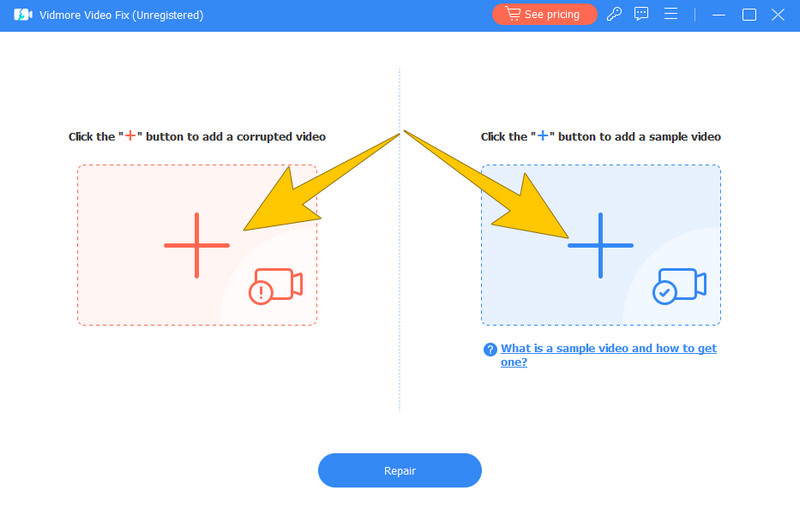
Passo 2. Una volta caricati i video, puoi procedere facendo clic su Riparazione pulsante. Questo elaborerà la fissazione.
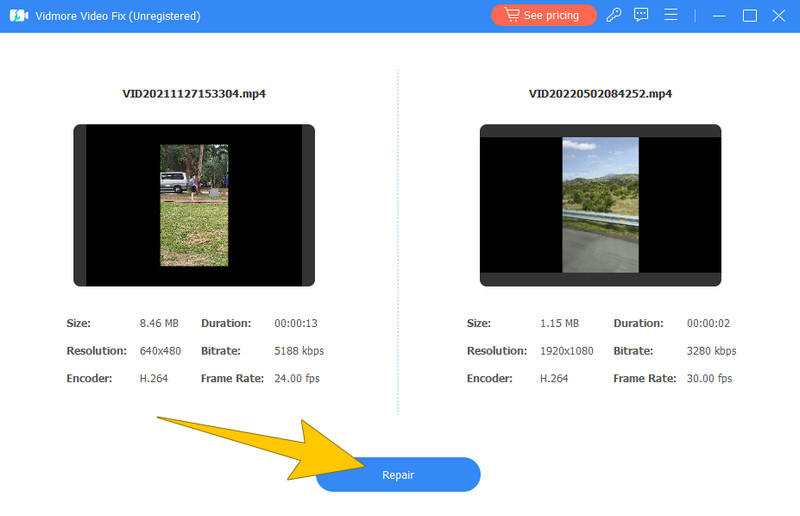
Passaggio 3. Quindi, nell'opzione della finestra successiva, fare clic su Salva pulsante per esportare il video corretto.
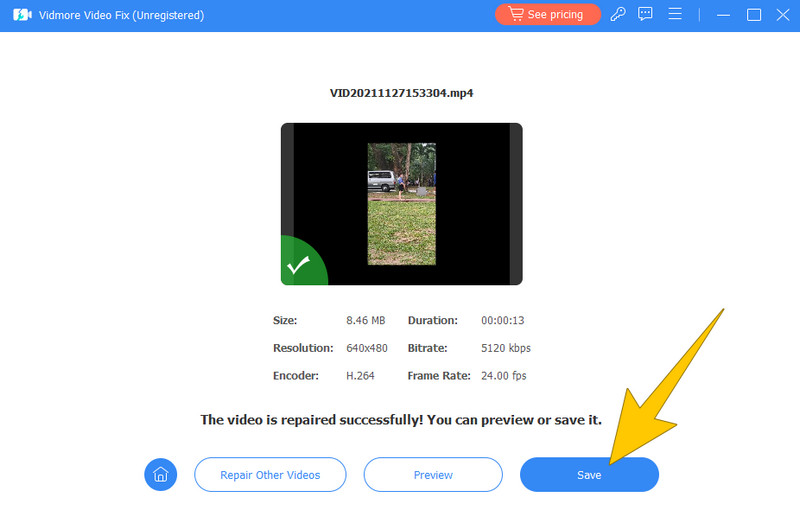
Utilizza PremierePro
In realtà esistono vari modi per correggere un video discontinuo su Premiere Pro e quello che stai per imparare qui è il più efficace, ovvero tramite lo strumento Consolidamento. L'utilizzo dello strumento Premiere Consolidation garantisce l'organizzazione di tutti i file video in una posizione unificata. Inoltre, quando consolidi un progetto video, hai la possibilità di selezionare sequenze particolari dal tuo progetto e replicarle in un nuovo progetto salvato in una posizione distinta. Questa procedura non si limita a duplicare la sequenza stessa; piuttosto, copia tutti i media associati e gli elementi utilizzati al suo interno. Pertanto, il consolidamento dei progetti si rivela estremamente vantaggioso per l’archiviazione dei progetti e la riduzione delle loro dimensioni complessive in corrispondenza di traguardi di editing video con ritardi significativi.
Passo 1. Avvia Premiere Pro, vai a File > Gestore progettoe scegli la sequenza desiderata. Per garantire la fedeltà della procedura di copia, potresti voler controllare le altre caselle di controllo.
Passo 2. Scegli la destinazione del file desiderata.
Passaggio 3. Quindi, fare clic su Calcolare pulsante, seguito dal ok pulsante.

Usa Final Cut Pro
Puoi anche utilizzare Final Cut Pro se desideri riparare i tuoi video glitch, discontinui o troncati. Poiché un fotogramma danneggiato a volte causa questo tipo di problemi su un video, puoi utilizzare Final Cut Pro per sostituire il fotogramma danneggiato o difettoso di un video. Ottieni una clip raffinata, visivamente accattivante e priva di errori seguendo i passaggi seguenti.
Come correggere i video discontinui in Final Cut Pro
Passo 1. Apri il software e vai su Preferenze > Generali > Visualizzazione dell'ora per vedere l'opzione Cornici da impostare.
Passo 2. Scorri verso il basso per vedere il file danneggiato, quindi copia tutti gli effetti applicati al video, quindi scorri la clip fino ad arrivare al fotogramma danneggiato.
Passaggio 3. Ora trova il video originale dal tuo browser e trascinalo nella timeline del video modificato. Quindi, seleziona il Sostituisci dall'inizio opzione.
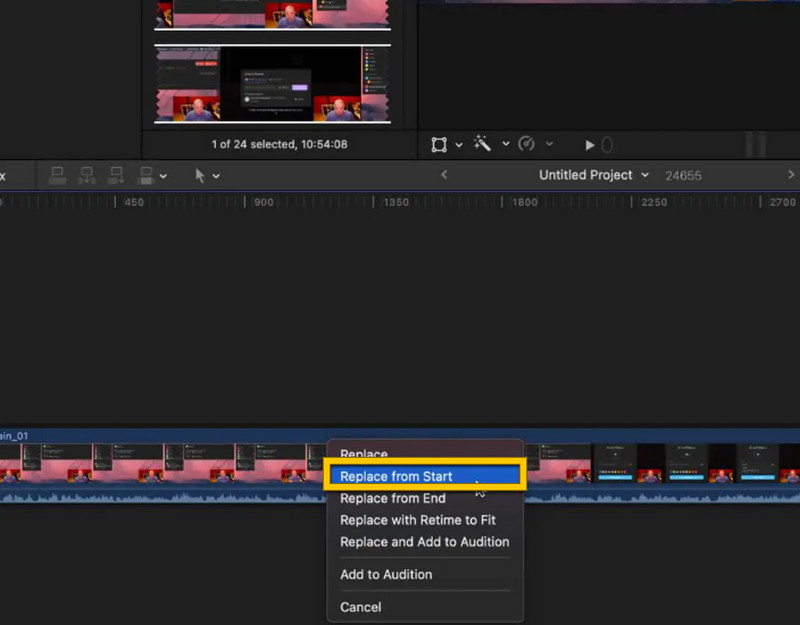
Parte 3. Come risolvere i video discontinui online
Come accennato in precedenza, uno dei motivi per i video discontinui è una codifica o un formato improprio. Per questo motivo, abbiamo deciso di fornirti una soluzione online che ti aiuta a trasformare il formato del tuo video discontinuo in altri formati per risolvere il problema. Pertanto, ecco il convertitore video gratuito online a prendere il posto.
Passo 1. Vai al tuo browser online e visita la pagina principale dello strumento. Quindi, fare clic su Aggiungi file da convertire pulsante e scarica il launcher una volta. Dopo il lancio, ora puoi selezionare il video discontinuo da caricare.

Passo 2. Successivamente, scegli il formato di output desiderato selezionando il formato nella parte inferiore dell'interfaccia.
Passaggio 3. Velocemente, fai clic su Convertire pulsante e scegli la destinazione del file. Dopo aver scelto, il processo inizierà rapidamente.
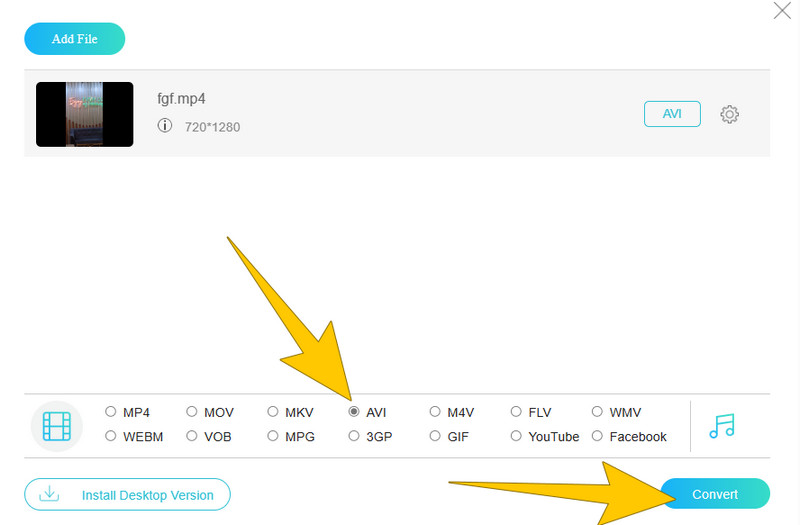
Parte 4. Domande frequenti sui video discontinui
HandBrake risolve i video discontinui?
Sebbene HandBrake possa aiutare a migliorare la riproduzione video convertendo i video in un formato diverso o regolando le impostazioni, tuttavia non sempre potrebbe risolvere i problemi di riproduzione discontinua.
Perché la riproduzione dei video DJI è discontinua?
La riproduzione video DJI potrebbe essere discontinua a causa di codec incompatibili, risoluzione video elevata o risorse hardware insufficienti sul dispositivo di riproduzione.
Come correggere i video discontinui in VLC?
Per correggere la riproduzione video discontinua in VLC, è necessario abbassare la risoluzione video, abilitare la decodifica hardware, aggiornare VLC alla versione più recente e assicurarsi che il sistema soddisfi i requisiti software.
Conclusione
Evitare riproduzione video discontinua, esplora i quattro modi presentati sopra. Se il ritardo nella riproduzione del video deriva dalla corruzione del file, prendi in considerazione l'utilizzo del file Correzione video Vidmore. Questo strumento può riparare in modo efficiente i video corrotti con pochi clic, fornendo una soluzione rapida al problema.


